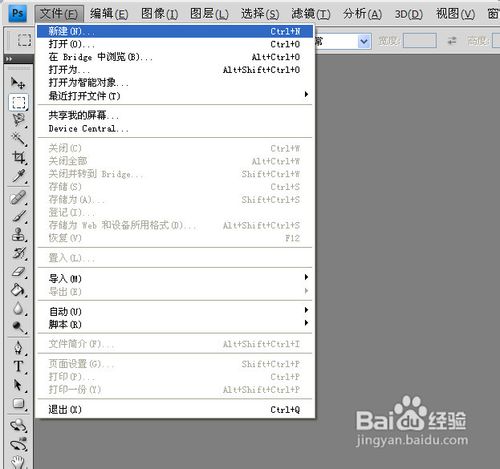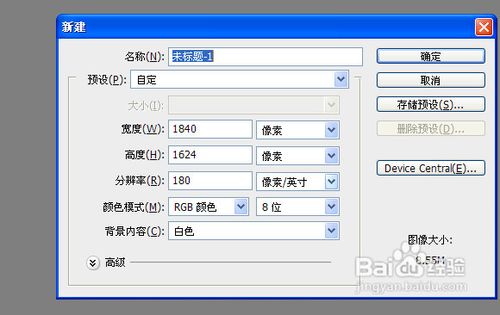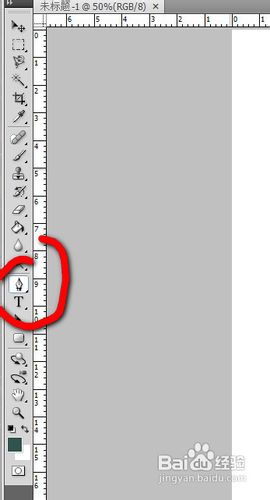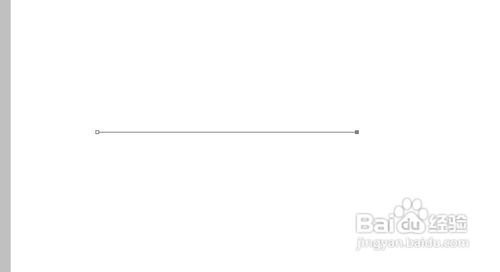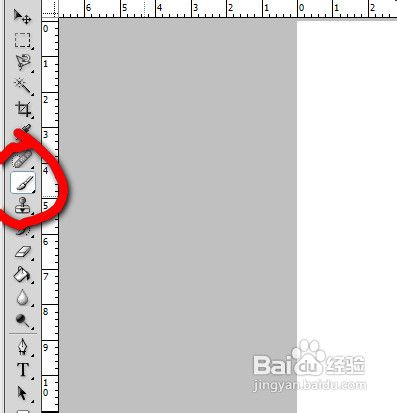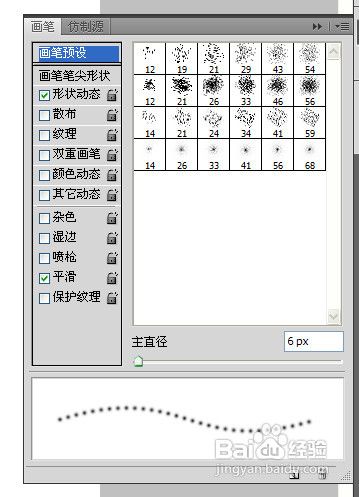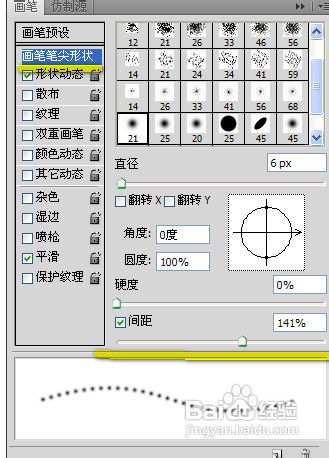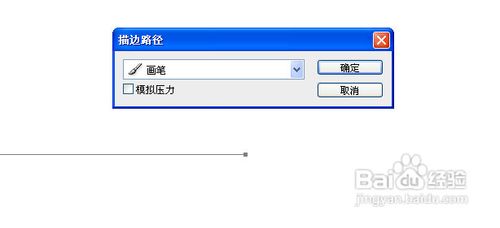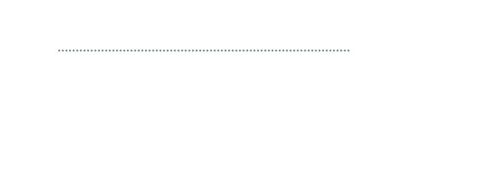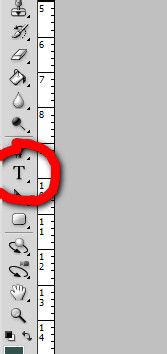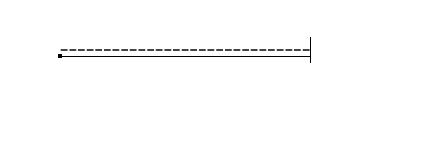在ps里怎么画虚线
1、我们首先从桌面打开PHOTOSHOP,出现如下界面。
2、我们点菜单,文件-新建,新建一个文件。弹出对话框,尺寸,我们可以随意。
3、我们在工具栏,点中钢笔工具,如图所示。
4、按住SHIFT,在页面上画一条直线。
5、我们在工具栏,点中画笔工具,出现画笔面板,如果没有弹出,请按F5。
6、我们在面板上找到“画笔笔尖形状”,找到"间距“,适当调整出虚线。
7、我们再找到路径面板,右击选“描边路径”。
8、在弹出对话框选确定,效果就出现了。
9、另一种方法,我们点工具栏上的文字,如图所示。
10、我们可以直接在文件上输入键盘上0后面的虚线。
11、其间我们可以在工具栏上选择文字大小来调整虚线的大小。
声明:本网站引用、摘录或转载内容仅供网站访问者交流或参考,不代表本站立场,如存在版权或非法内容,请联系站长删除,联系邮箱:site.kefu@qq.com。